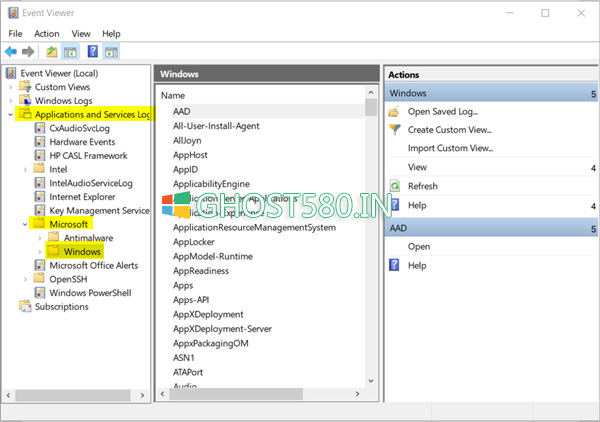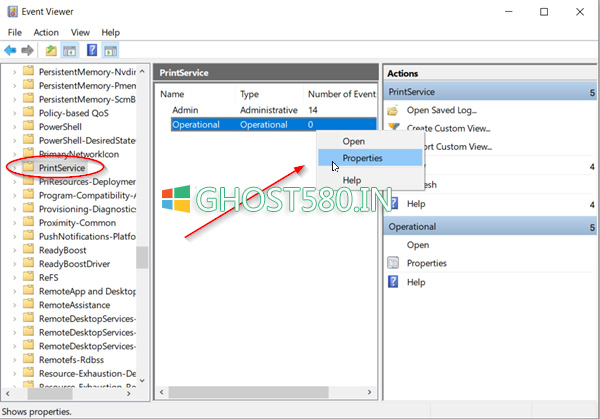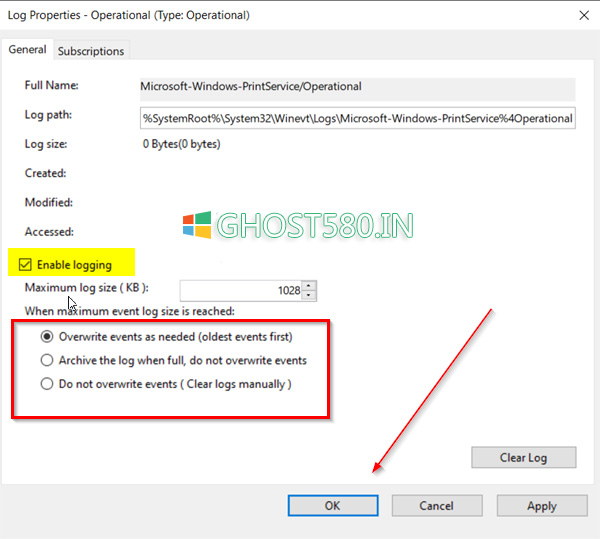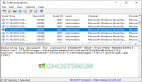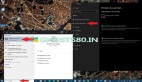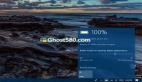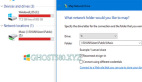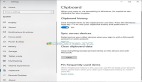如何在Windows 10的事件查看器中啟用打印日志記錄
如果有人未經(jīng)您的同意訪問您的PC并從中進(jìn)行打印,查找一臺(tái)計(jì)算機(jī)上的打印數(shù)量可能會(huì)很有用。 windows 10中的事件查看器使您可以查看所有最近打印的文檔的完整日志。 因此,如果您想檢查打印作業(yè),請(qǐng)?jiān)趙indows 10事件查看器中啟用打印日志記錄。
在事件查看器中啟用打印日志記錄
盡管打印機(jī)隊(duì)列允許您查看打印作業(yè),但它有局限性。 例如,您僅可以看到列出的最新文檔。 如果要完整記錄所有最近打印的文檔,則必須在windows 10事件查看器中切換到“打印日志”。
要在事件查看器中啟用打印日志記錄,以便您可以在windows 10中使用打印日志查看,檢查和跟蹤打印歷史記錄和使用情況,您必須:
--打開事件查看器
--訪問日志屬性窗口
--啟用記錄
請(qǐng)注意,您必須以管理員身份登錄才能在事件查看器中啟用或禁用打印日志記錄。
1.打開事件查看器
點(diǎn)擊“開始”,在搜索框中輸入“事件查看器”,然后選擇它。
當(dāng)“事件查看器”窗口打開時(shí),展開“應(yīng)用程序和服務(wù)日志”文件夾。
如果您一段時(shí)間未看到“應(yīng)用程序和服務(wù)”日志,請(qǐng)不要打擾,因?yàn)樗⑿潞吞畛淙罩究赡軙?huì)花費(fèi)一些時(shí)間。
在其下,選擇“ Microsoft”文件夾,并將其展開以顯示“ Windows”文件夾。
點(diǎn)擊它,然后切換到“ Windows”窗格。 如上圖所示,在此處雙擊“ PrintService”。
2.訪問日志屬性窗口
在“事件查看器”的“ PrintService”窗格下,右鍵單擊“ Operational”條目,然后選擇“ Properties”。
現(xiàn)在,找到“啟用日志記錄”選項(xiàng)并選擇它。 然后在您要的選項(xiàng)旁標(biāo)記圈,然后點(diǎn)擊“確定”。 按鈕
默認(rèn)情況下,提供的選項(xiàng)包括
--根據(jù)需要覆蓋事件
--存檔日志已滿時(shí),請(qǐng)勿覆蓋事件
--不要覆蓋事件(手動(dòng)清除日志)
同樣,您可以取消選中禁用打印日志記錄的選項(xiàng)。 在此處,如果需要,您還可以配置一次操作,達(dá)到最大事件日志大小。
因此,通過這些簡(jiǎn)單的步驟,您可以通過事件查看器輕松,快速地在windows 10中啟用打印日志記錄。